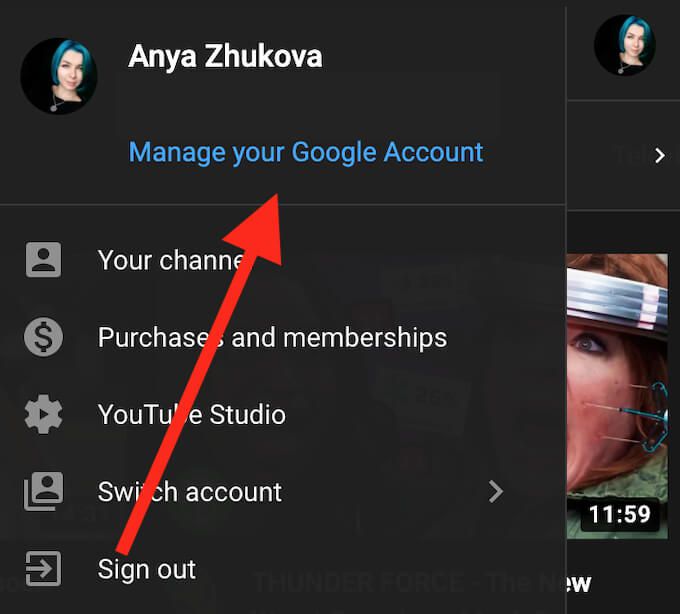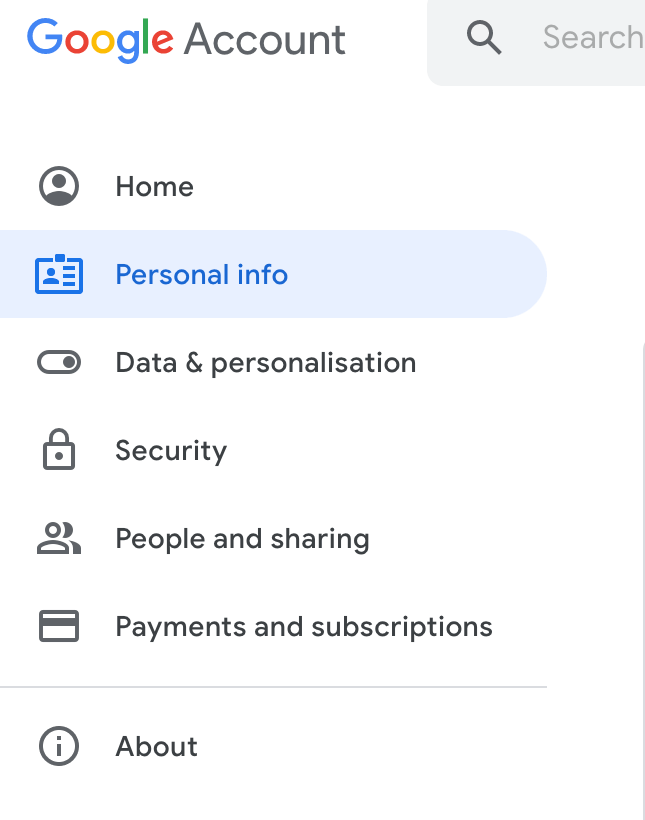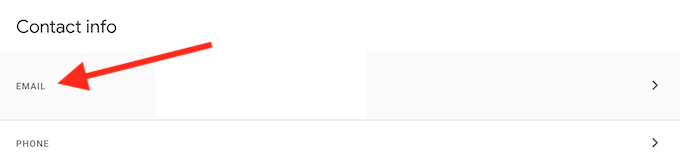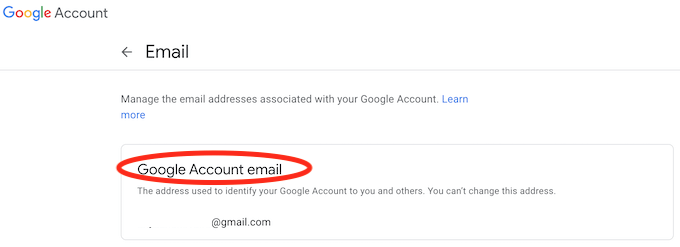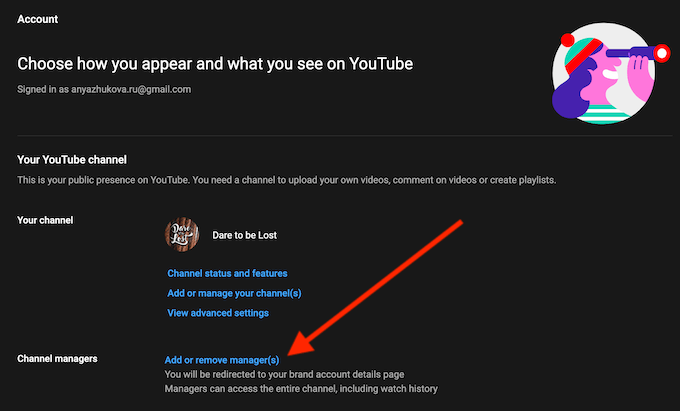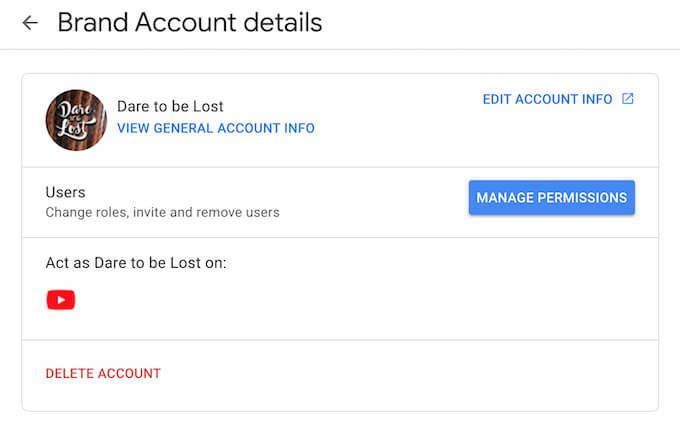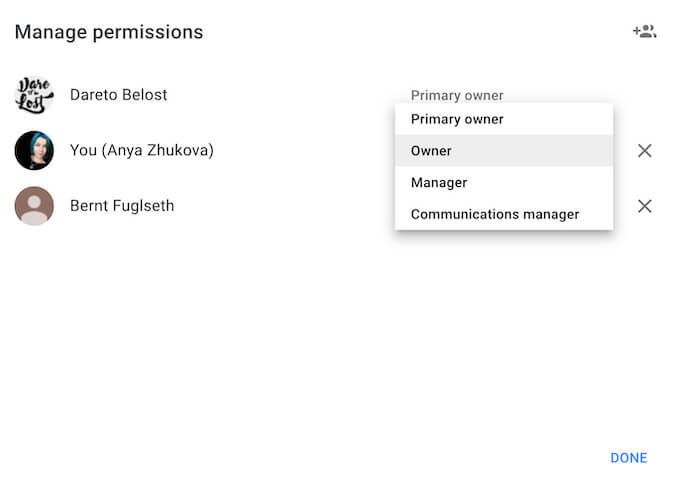Передача вашего аккаунта YouTube другому человеку или компании-это не то, о чем вы думаете, когда создание канала YouTube . Однако может случиться так, что однажды вы решите сменить владельца своего канала YouTube.
Хотя это кажется очень простой задачей, на самом деле процесс передачи вашей учетной записи другому пользователю может быть сложным и даже невозможным для некоторых владельцев каналов. Давайте рассмотрим, как передать право владения вашим аккаунтом YouTube кому-то другому.
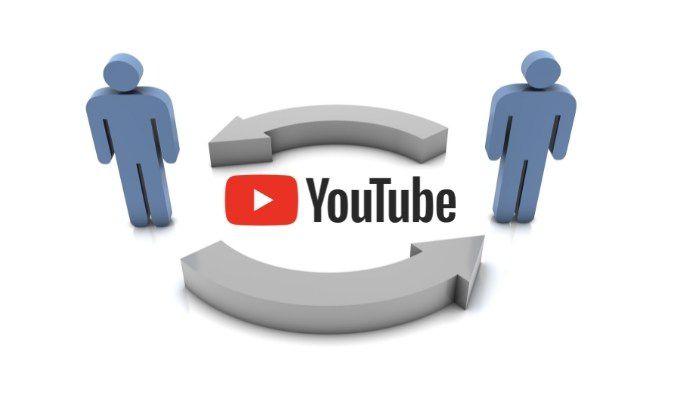
Личный и брендовый аккаунт YouTube
Процесс передачи вашей учетной записи YouTube другому лицу зависит от типа учетной записи .
У вас может быть личный аккаунт или аккаунт бренда на YouTube. Личная учетная запись напрямую связана с вашей учетной записью Google, может иметь только одного владельца и автоматически отображает имя, указанное в вашей учетной записи Google. Учетную запись бренда можно связать с несколькими учетными записями Google одновременно, и у нее может быть несколько владельцев и менеджеров учетной записи бренда YouTube.
Как передать свою личную учетную запись YouTube другому лицу
Как ни странно, изменить владельца личной учетной записи YouTube сложнее, чем учетной записи бренда. Это связано с тем, что единственный способ сделать это-изменить адрес электронной почты, связанный с вашей учетной записью, а это возможно только для некоторых пользователей.
Выполните следующие действия, чтобы узнать, можете ли вы перенести свою учетную запись или вам придется удалите старую учетную запись YouTube и начните заново с нуля с новым адресом электронной почты.
- Войдите в свою учетную запись Google и перейдите на YouTube.com.
- Выберите изображение своего профиля в правом верхнем углу, чтобы открыть меню.
- В меню выберите Управление учетной записью Google прямо под изображением вашего профиля.
- В левой части экрана выберите Личная информация .
- Прокрутите вниз, пока не увидите Контактную информацию , и выберите Электронная почта .
- Если вы используете адрес Gmail в качестве адреса электронной почты своего аккаунта YouTube, вы не сможете изменить свой адрес электронной почты, согласно Служба поддержки Google . В этом случае вам нужно будет либо создать новую учетную запись YouTube и связать ее с другим адресом электронной почты, либо переместить свою личную учетную запись YouTube в учетную запись бренда, а затем передать право собственности, как указано в разделе ниже.
- Если рядом с адресом электронной почты вы видите Изменить , выберите его. Затем введите адрес электронной почты потенциального нового владельца вашей учетной записи YouTube и выберите Сохранить для подтверждения. После того, как человек получит электронное письмо от YouTube, подтверждающее перенос, он станет новым владельцем аккаунта.
Как передать аккаунт YouTube вашего бренда другому человеку или компании
Передача вашего фирменного аккаунта YouTube другому человеку или компании-это простой процесс, для выполнения которого вам достаточно выполнить следующие действия.
- Войдите в свою учетную запись Google и откройте YouTube.com.
- Выберите изображение своего профиля в правом верхнем углу, чтобы открыть меню.
- Из меню выберите YouTube Studio .
- В меню YouTube Studio в левой части экрана выберите Настройки > Канал > Расширенные настройки . Настройки находятся в нижней части левой панели.
- Прокрутите вниз до раздела Другие настройки . Затем выберите Управление аккаунтом YouTube .
- В разделе Менеджеры каналов выберите Добавить или удалить менеджеров . После этого вы будете перенаправлены на страницу с данными вашей учетной записи бренда.
- В разделе Пользователи выберите Управление разрешениями . Google проверит, что законный владелец запрашивает изменения, потребовав от вас ввести пароль учетной записи Google для повторного входа в свою учетную запись Google.
- В окне Управление разрешениями вы увидите всех текущих владельцев и менеджеров вашего аккаунта YouTube.
- У учетной записи бренда YouTube есть четыре разные роли: один основной владелец канала, несколько владельцев , которые контролируют управление учетной записи и может добавлять или удалять любые роли и удалять канал, менеджеры , которые могут использовать сервисы Google, например публиковать фотографии в Google Фото или публиковать видео на YouTube, а также менеджеры по связям которые просто выступают модераторами канала.
- Если вы хотите изменить какую-либо из текущих ролей, щелкните стрелку вниз рядом с именем в списке, выберите новую роль и выберите Готово .
- Если человека или компании, которым вы хотите передать свой бренд-аккаунт YouTube, нет в списке, выберите Пригласить новых пользователей (маленький значок вверху справа ).
- Добавьте контактное лицо/название компании или адрес электронной почты, выберите роль ( владелец или менеджер ), затем выберите Пригласить > Готово .
- После того, как человек или компания примет приглашение, вам придется подождать 7 дней, пока вы не сделаете их основным владельцем аккаунта YouTube вашего бренда. Для этого действуйте по тому же пути, что и описано выше.
- В настройках разрешений своего аккаунта выберите Основной владелец > Передача рядом с именем человека или компании. После того, как вы удалите себя как основного владельца канала, перенос вашей учетной записи YouTube будет завершен.
Защитите свой контент, защищенный авторским правом, прежде чем передавать его кому-то другому
Если вы планируете передать право собственности на свой канал YouTube другому лицу, проверьте, есть ли у вас защищенный авторским правом контент, который вы не хотите, чтобы другие люди использовали. Узнайте, как защитите свой контент, защищенный авторским правом, в Интернете , если вы хотите, чтобы другие люди знали, что вы являетесь первоначальным создателем этого контента.
Вы когда-нибудь пытались передать свой аккаунт YouTube другому человеку или компании? Прокомментируйте ниже и сообщите нам, какой метод сработал для вас.